 |
Удаление продукта |
 |
Справочники |
 |
Компания |
 |
Прочие справочники |
 |
Операции с базой данных |
|
|
В форме
производится внесение пользователей программы и настройка прав
доступа пользователей к функционалу программы.
Чтобы открыть форму , в строке меню нажмите и выберите пункт . Данная форма может
быть открыта только пользователем или пользователями, входящими в
группу .
Функционал модуля управления пользователями включает:
|
Список пользователей программы приведен на вкладке формы Управление пользователями.
Чтобы добавить
пользователя, выполните следующие действия:
|
1.
|
В панели инструментов таблицы на вкладке нажмите на кнопку  . Откроется форма
.
. Откроется форма
.
|
|
2.
|
В выпадающем списке поля выберите сотрудника, который будет
являться пользователем программы (выбор сотрудников производится из
справочника ). В поле
в качестве имени
пользователя по умолчанию проставляется фамилия пользователя. Имя
пользователя может быть изменено, но должно быть уникально.
|
|
3.
|
В поле
имеется возможность ввести дополнительную информацию о пользователе
(например, может быть внесена информация о его служебных
обязанностях, которая будет использоваться администратором
программы для настройки прав пользователя).
|
|
4.
|
При создании пользователя в поле по умолчанию установлен  флажок.
Установленный флажок в данном поле разрешает пользователю авторизацию в программе. флажок.
Установленный флажок в данном поле разрешает пользователю авторизацию в программе.
|
|
5.
|
При установке  флажка в поле при
следующей авторизации пользователю
необходимо будет создать новый пароль для авторизации в
программе. флажка в поле при
следующей авторизации пользователю
необходимо будет создать новый пароль для авторизации в
программе.
|
|
6.
|
Нажмите на кнопку . Форма
будет закрыта. Выбранный сотрудник будет добавлен в качестве
пользователя программы и при следующей авторизации в поле
необходимо будет ввести
фамилию данного сотрудника.
|
|
|
Для настройки прав доступа сразу нескольким пользователям,
выполняющим однородные роли, в программе могут быть созданы группы
пользователей. Один пользователь может входить в несколько групп
пользователей.
|
|
Чтобы создать группу
пользователей, выполните следующие действия:
|
1.
|
В панели инструментов на вкладке формы Управление
пользователями нажмите на кнопку  . Откроется форма . . Откроется форма .
|
|
2.
|
В поле введите
наименование создаваемой группы пользователей.
|
|
3.
|
В поле имеется
возможность ввести дополнительную информацию по создаваемой группе
пользователей (например, может быть внесена информация о служебных
обязанностях, которая будет использоваться администратором
программы для настройки прав пользователя).
|
|
4.
|
Для добавления пользователей в созданную группу в панели
инструментов раздела нажмите на кнопку  . Откроется форма . . Откроется форма .
|
|
5.
|
В форме
выберите одного или нескольких пользователей и нажмите на кнопку
. Форма будет закрыта и
пользователь (ли) будут добавлены в раздел . Для сохранения
внесенных изменений в форме нажмите на кнопку .
|
|
|
При "конфликте" установленных прав пользователю и группе
пользователей действуют максимальные права (расширение прав).
|
|
Настройка прав пользователей производится в разрезе прав,
приведенных на вкладке
формы Управление пользователями.
Настройка прав пользователей производится в форме . Чтобы
открыть форму , установите курсор мыши на необходимом праве
на вкладке формы
и в панели
инструментов нажмите на кнопку .
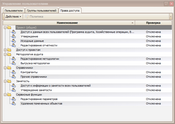
|

|
Проверка прав доступа пользователей по
соответствующему праву производится при условии установления в
поле
на форме значения .
|
|
|
Настройка прав
пользователей производится в разрезе:
|
|
|
Производится настройка прав пользователей на утверждение
результатов проверки хозяйственных операций, аудиторских процедур,
заданных вопросов, выявленных нарушений.
.
Пользователю запрещено утверждать объекты в
модулях: , ,
, .
|
|
|
Производится настройка прав доступа пользователей к
импортированным данным бухгалтерского учета в модуле Исходные данные.
.
Пользователю запрещено открытие модуля
.
|
Отсутствие
права
|
Ограничения при отсутствии права
|
|
Чтение
|
Пользователю запрещено
открытие модуля
|
|
Редактирование
|
Пользователю запрещено
редактирование значений загруженных данных бухгалтерского учета,
размещенных в модуле
|
|
|
|
Производится настройка прав доступа пользователей к данным
отчетности аудируемого предприятия.
.
Пользователю запрещено редактирование
отчетности в модуле .
|
|
|
|
Производится настройка прав доступа пользователей к проекту, содержащего данные по аудируемому лицу.
Доступ настраивается по каждому проекту.
.
Пользователю запрещен доступ к проекту
аудируемого лица.
|
|
|
Производится настройка прав доступа пользователей к справочнику
Контрагенты.
|
Отсутствие
права
|
Ограничения при отсутствии права
|
|
Чтение
|
Пользователю запрещено
открытие справочника
|
|
Редактирование
|
Пользователю запрещено
редактирование значений справочника
|
|
|
|
|
|
|
Производится просмотр и редактирование занятости других
пользователей в форме Занятость
сотрудников.
.
Пользователю запрещен просмотр и
редактирование занятости других пользователей в форме
.
|
|
|
Производится утверждение занятости пользователей в форме
Занятость сотрудников.
.
Пользователю запрещено утверждение занятости
в форме .
|
|
|
|
Производится настройка прав доступа пользователей к форме
Параметры.
.
Пользователю запрещено редактирование
параметров программы.
|
|
|
Производится настройка прав доступа пользователей к форме
Удаление помеченных объектов.
.
Пользователю запрещено удалять помеченные на
удаление записи (контрагенты и договоры). Пользователю запрещено
открытие формы .
|
|
|
|
|